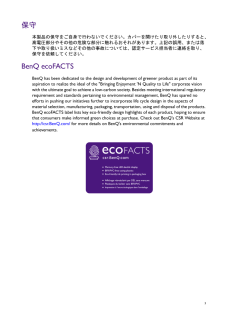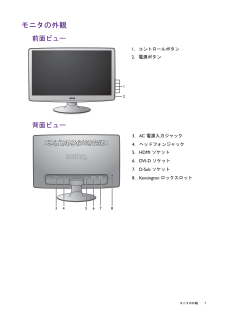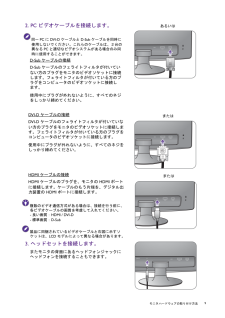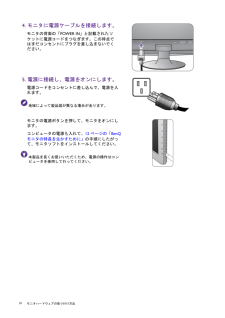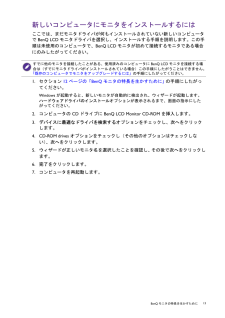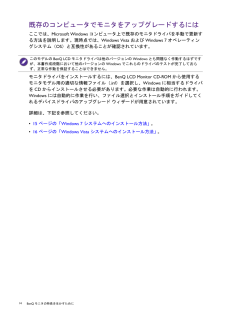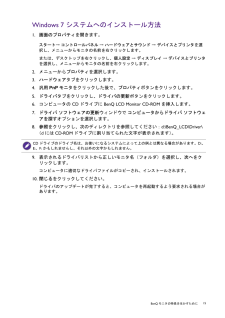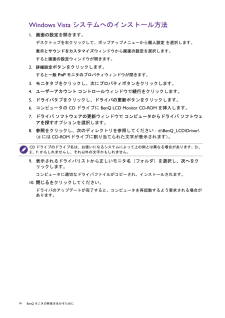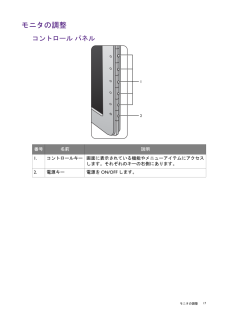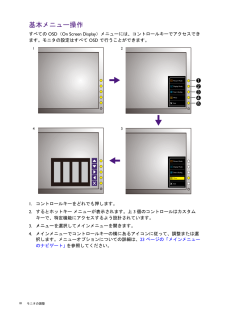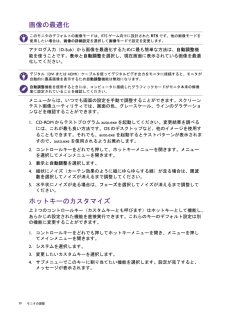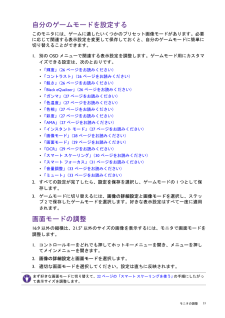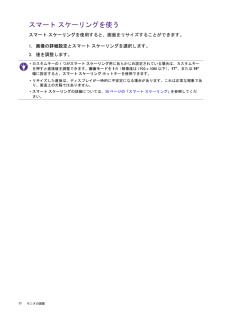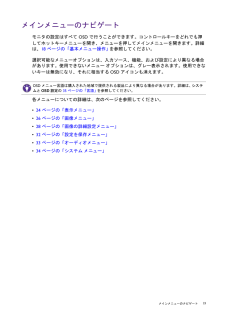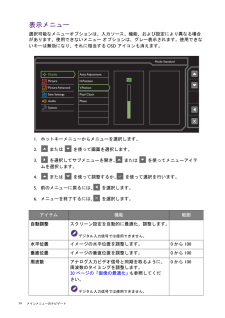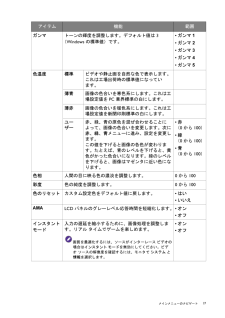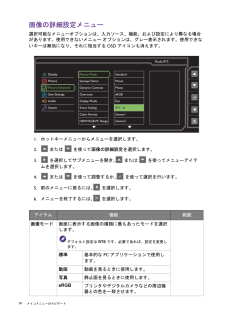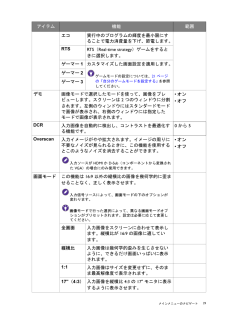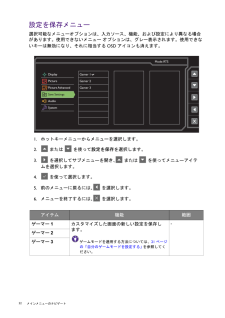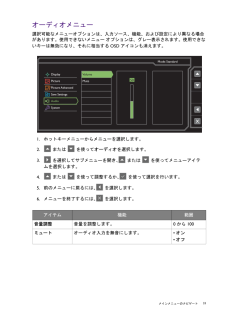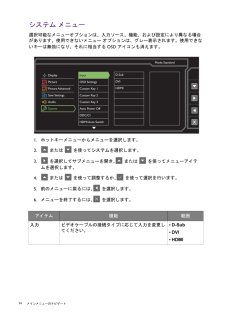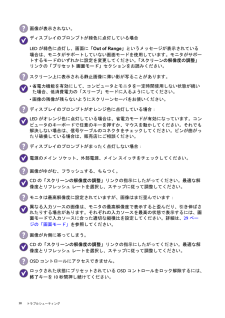1

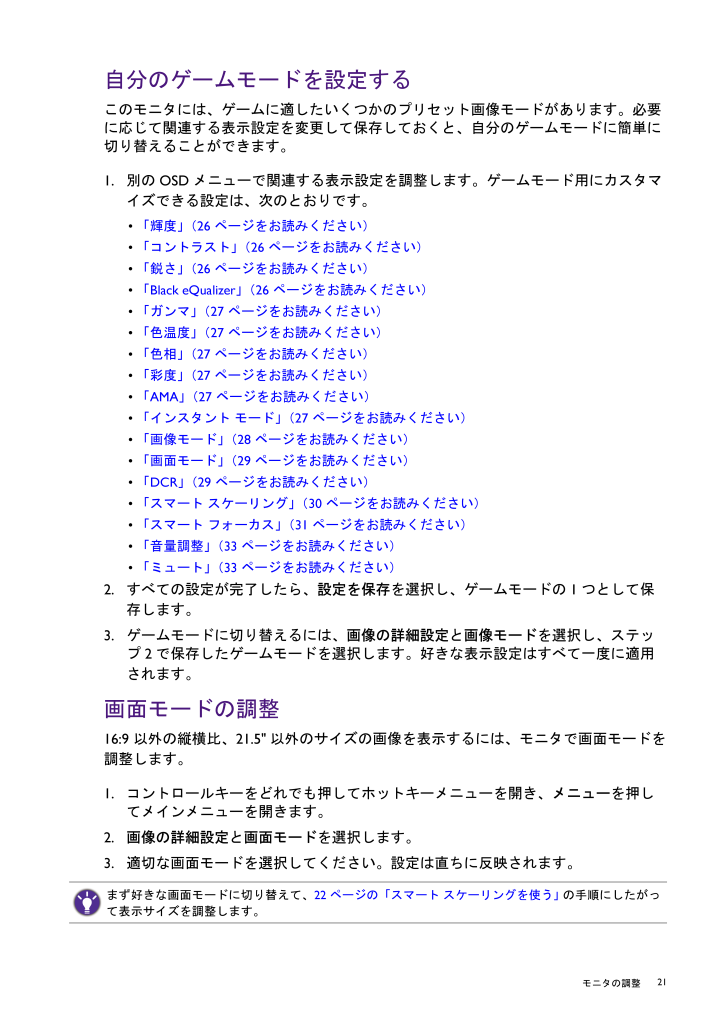
21 / 39 ページ
現在のページURL
21 モニタの調整自分のゲームモードを設定するこのモニタには、ゲームに適したいくつかのプリセット画像モードがあります。必要に応じて関連する表示設定を変更して保存しておくと、自分のゲームモードに簡単に切り替えることができます。1.別のOSDメニューで関連する表示設定を調整します。ゲームモード用にカスタマイズできる設定は、次のとおりです。* 「輝度」(26 ページをお読みください)* 「コントラスト」(26 ページをお読みください)* 「鋭さ」(26 ページをお読みください)* 「Black eQualizer」(26 ページをお読みください)* 「ガンマ」(27 ページをお読みください)* 「色温度」(27 ページをお読みください)* 「色相」(27 ページをお読みください)* 「彩度」(27 ページをお読みください)* 「AMA」(27 ページをお読みください)* 「インスタント モード」(27 ページをお読みください)* 「画像モード」(28 ページをお読みください)* 「画面モード」(29 ページをお読みください)* 「DCR」(29 ページをお読みください)* 「スマート スケーリング」(30 ページをお読みください)* 「スマート フォーカス」(31 ページをお読みください)* 「音量調整」(33 ページをお読みください)* 「ミュート」(33 ページをお読みください)2.すべての設定が完了したら、設定を保存を選択し、ゲームモードの1つとして保存します。3.ゲームモードに切り替えるには、画像の詳細設定と画像モードを選択し、ステップ2で保存したゲームモードを選択します。好きな表示設定はすべて一度に適用されます。画面モードの調整16:9 以外の縦横比、21.5"以外のサイズの画像を表示するには、モニタで画面モードを調整します。1.コントロールキーをどれでも押してホットキーメニューを開き、メニューを押してメインメニューを開きます。2.画像の詳細設定と画面モードを選択します。3.適切な画面モードを選択してください。設定は直ちに反映されます。まず好きな画面モードに切り替えて、22 ページの「スマート スケーリングを使う」 の手順にしたがって表示サイズを調整します。
参考になったと評価  4人が参考になったと評価しています。
4人が参考になったと評価しています。
このマニュアルの目次
-
2 .2 著作権Copyright (C) 2011...2 著作権Copyright (C) 2011 by BenQ Corporation. All rights reserved. 本書のいかなる部分も、 BenQ Corporation の事前の書面による同意なく、電子的、機械的、磁気的、光学的、化学的、手動その他の手段を問わず、複製、転載、改変、検索システムへの保存、他言語またはコンピュータ言語への翻訳を行うことはできません。免責BenQ Corporation は、明示的または暗示的を問わず、本書の内容に関して、特に保証、商業的可能性、特定目的へ...
-
3 .3保守本製品の保守をご自身で行わないでください...3保守本製品の保守をご自身で行わないでください。カバーを開けたり取り外したりすると、高電圧部分やその他の危険な部分に触れるおそれがあります。上記の誤用、または落下や取り扱いミスなどその他の事故については、認定サービス担当者に連絡を取り、保守を依頼してください。BenQ ecoFACTSBenQ has been dedicated to the design and development of greener product as part of its aspiration to realize t...
-
4 .4 目次著作権 ..................4 目次著作権 .............................................................................................................................. .............2はじめに .......................................................................................................
-
5 .5 はじめにはじめに以下のものが揃っているこ...5 はじめにはじめに以下のものが揃っていることを確認してください。万一、不足しているものや破損しているものがあった場合には、製品をお買い上げいただいた販売店まで直ちにご連絡ください。BenQ LCD モニタモニタベースクイック スタート ガイド CD-ROM 電源コード(地域によって製品図が異なる場合があります。)ビデオケーブル:D-Sub
-
6 .6 はじめに ビデオケーブル:DVI-D (別売...6 はじめに ビデオケーブル:DVI-D (別売りアクセサリ)ビデオケーブル:HDMI(別売りアクセサリ)モニタの梱包材料は、将来搬送する必要があるときのために捨てずに保管しておいてください。専用の発泡スチロールは、移動中にモニタを保護するのに適しています。製品とアクセサリ類は、小さいお子様の手の届かない場所に保管してください。
-
7 .7 モニタの外観モニタの外観前面ビュー背面...7 モニタの外観モニタの外観前面ビュー背面ビュー1.コントロールボタン2.電源ボタン123. AC 電源入力ジャック4.ヘッドフォンジャック5. HDMI ソケット6. DVI-D ソケット7. D-Sub ソケット8. Kensington ロックスロット34 567 8
-
8 .8 モニタハードウェアの取り付け方法 モニタハー...8 モニタハードウェアの取り付け方法 モニタハードウェアの取り付け方法 モニタベースの取り付けや取り外しを行う場合には、平らで物や突起物がない安定した場所の上で行って下さい。モニタが転倒・落下して怪我や故障の原因となります。またモニタベースの取り付けや取り外しを行う際には、必ずモニタの電源プラグをコンセントから抜いて行ってください。感電や故障の原因となります。1.モニタベースを設置します。物や突起物がない平らで安定した場所に、モニタの画面が傷つかないようにクッションとして柔らかい布などを敷き、モニタの画面...
-
9 .9 モニタハードウェアの取り付け方法2. P...9 モニタハードウェアの取り付け方法2. PCビデオケーブルを接続します。同一PCにDVI-DケーブルとD-Subケーブルを同時に使用しないでください。これらのケーブルは、2台の異なるPCと適切なビデオシステムがある場合のみ同時に使用することができます。D-Sub ケーブルの接続D-Sub ケーブルのフェライトフィルタが付いていない方のプラグをモニタのビデオソケットに接続します。フェライトフィルタが付いている方のプラグをコンピュータのビデオソケットに接続します。使用中にプラグが外れないように、すべて...
-
10 .10 モニタハードウェアの取り付け方法 4.モニ...10 モニタハードウェアの取り付け方法 4.モニタに電源ケーブルを接続します。モニタの背面の「POWER IN」と記載されたソケットに電源コードをつなぎます。この時点ではまだコンセントにプラグを差し込まないでください。5.電源に接続し、電源をオンにします。電源コードをコンセントに差し込んで、電源を入れます。地域によって製品図が異なる場合があります。モニタの電源ボタンを押して、モニタをオンにします。コンピュータの電源も入れて、12 ページの「BenQモニタの特長を生かすために」の手順にしたがって、モニタソフ...
-
11 .11 モニタハードウェアの取り付け方法スタン...11 モニタハードウェアの取り付け方法スタンドベースの取り外し1.モニタと作業場所の準備。電源ケーブルを外す前にモニタの電源を切ります。モニタ信号ケーブルを外す前に、コンピュータの電源も切ります。ベースを取り外す際モニタとスクリーンにキズがつかないように、机の上の物を一旦別の場所に移します。次にクッションとしてタオルなどの柔らかい物の上にスクリーンを下向きに置きます。モニタが破損しないように注意してください。スクリーン面をホッチキスやマウスなどの異物にぶつけると、ガラスが割れたり、LCDサブストレート...
-
12 .12 BenQモニタの特長を生かすために Ben...12 BenQモニタの特長を生かすために BenQモニタの特長を生かすためにBenQカラーLCDフラットスクリーンモニタの利点を最大限に生かすには、BenQ LCD Monitor CD-ROMに格納されているBenQ LCD Monitorドライバをインストールする必要があります。BenQ LCDモニタを接続、インストールする状況に応じて、 BenQ LCD Monitorドライバをインストールする手順が変わります。これらの状況とは、使用するMicrosoft Windowsのバージョン、モニタを接続し...
-
13 .13 BenQモニタの特長を生かすために新し...13 BenQモニタの特長を生かすために新しいコンピュータにモニタをインストールするにはここでは、まだモニタドライバが何もインストールされていない新しいコンピュータでBenQ LCDモニタドライバを選択し、インストールする手順を説明します。この手順は未使用のコンピュータで、BenQ LCDモニタが初めて接続するモニタである場合にのみしたがってください。1.セクション 12 ページの「BenQモニタの特長を生かすために」 の手順にしたがってください。Windows が起動すると、新しいモニタが自動的に検...
-
14 .14 BenQモニタの特長を生かすために 既存の...14 BenQモニタの特長を生かすために 既存のコンピュータでモニタをアップグレードするにはここでは、Microsoft Windowsコンピュータ上で既存のモニタドライバを手動で更新する方法を説明します。現時点では、Windows Vista および Windows 7 オペレーティングシステム(OS)と互換性があることが確認されています。モニタドライバをインストールするには、BenQ LCD Monitor CD-ROM から使用するモニタモデル用の適切な情報ファイル(.inf)を選択し、Window...
-
15 .15 BenQモニタの特長を生かすためにWi...15 BenQモニタの特長を生かすためにWindows 7 システムへのインストール方法1.画面のプロパティを開きます。スタート→ コントロールパネル → ハードウェアとサウンド → デバイスとプリンタを選択し、メニューからモニタの名前を右クリックします。または、デスクトップを右クリックし、個人設定 → ディスプレイ → デバイスとプリンタを選択し、メニューからモニタの名前を右クリックします。2.メニューからプロパティを選択します。3.ハードウェアタブをクリックします。4.汎用PnPモニタをクリックし...
-
16 .16 BenQモニタの特長を生かすために Win...16 BenQモニタの特長を生かすために Windows Vista システムへのインストール方法1.画面の設定を開きます。デスクトップを右クリックして、ポップアップメニューから個人設定 を選択します。表示とサウンドをカスタマイズウィンドウから画面の設定を選択します。すると画面の設定ウィンドウが開きます。2. 詳細設定 ボタンをクリックします。すると一般 PnP モニタのプロパティウィンドウが開きます。3.モニタタブをクリックし、次にプロパティボタンをクリックします。4.ユーザーアカウント コントロールウ...
-
17 .17 モニタの調整モニタの調整コントロール ...17 モニタの調整モニタの調整コントロール パネル番号 名前 説明1.コントロールキー 画面に表示されている機能やメニューアイテムにアクセスします。それぞれのキーの右側にあります。2.電源キー 電源をON/OFFします。12
-
18 .18 モニタの調整 基本メニュー操作すべての O...18 モニタの調整 基本メニュー操作すべての OSD(On Screen Display)メニューには、コントロールキーでアクセスできます。モニタの設定はすべて OSD で行うことができます。1.コントロールキーをどれでも押します。2.するとホットキー メニューが表示されます。上3個のコントロールはカスタムキーで、特定機能にアクセスするよう設計されています。3.メニューを選択してメインメニューを開きます。4.メインメニューでコントロールキーの横にあるアイコンに従って、調整または選択します。メニューオプショ...
-
19 .19 モニタの調整番号ホットキー メニューの...19 モニタの調整番号ホットキー メニューのOSDメインメニューのOSDアイコン機能カスタム キー 1*デフォルトでは、これは画像モード用のホットキーです。デフォルト設定を変更するには、20 ページの「ホットキーのカスタマイズ」 を参照してください。*上/設定を上げます。カスタム キー 2*デフォルトでは、これは画面モード用のホットキーです。デフォルト設定を変更するには、20 ページの「ホットキーのカスタマイズ」 を参照してください。*下/設定を下げます。カスタム キー 3 / *デフォルトでは、この...
-
20 .20 モニタの調整 画像の最適化アナログ入力(D...20 モニタの調整 画像の最適化アナログ入力(D-Sub)から画像を最適化するために最も簡単な方法は、 自動調整機能を使うことです。表示と自動調整を選択し、現在画面に表示されている画像を最適化してください。メニューからは、いつでも画面の設定を手動で調整することができます。スクリーンテスト画像ユーティリティでは、画面の色、グレースケール、ラインのグラデーションなどを確認することができます。1. CD-ROMからテストプログラムauto.exeを起動してください。変更結果を調べるには、これが最も良い方法です。...
-
21 .21 モニタの調整自分のゲームモードを設定す...21 モニタの調整自分のゲームモードを設定するこのモニタには、ゲームに適したいくつかのプリセット画像モードがあります。必要に応じて関連する表示設定を変更して保存しておくと、自分のゲームモードに簡単に切り替えることができます。1.別のOSDメニューで関連する表示設定を調整します。ゲームモード用にカスタマイズできる設定は、次のとおりです。* 「輝度」(26 ページをお読みください)* 「コントラスト」(26 ページをお読みください)* 「鋭さ」(26 ページをお読みください)* 「Black eQuali...
-
22 .22 モニタの調整 スマート スケーリングを使う...22 モニタの調整 スマート スケーリングを使うスマート スケーリングを使用すると、画面をリサイズすることができます。1.画像の詳細設定とスマート スケーリングを選択します。2.値を調整します。*カスタムキーの1つがスマート スケーリング用にあらかじめ設定されている場合は、カスタムキーを押すと直接値を調整できます。画面モードを1:1(解像度は 1920 x 1080 以下)、17"、または19"幅に設定すると、スマート スケーリング ホットキーを使用できます。*リサイズした直後は、ディスプレイが一時的に不...
-
23 .23 メインメニューのナビゲートメインメニュ...23 メインメニューのナビゲートメインメニューのナビゲートモニタの設定はすべて OSD で行うことができます。コントロールキーをどれでも押してホットキーメニューを開き、メニューを押してメインメニューを開きます。詳細は、18 ページの「基本メニュー操作」 を参照してください。選択可能なメニューオプションは、入力ソース、機能、および設定により異なる場合があります。使用できないメニュー オプションは、グレー表示されます。使用できないキーは無効になり、それに相当するOSDアイコンも消えます。各メニューについて...
-
24 .24 メインメニューのナビゲート 表示メニュー選...24 メインメニューのナビゲート 表示メニュー選択可能なメニューオプションは、入力ソース、機能、および設定により異なる場合があります。使用できないメニュー オプションは、グレー表示されます。使用できないキーは無効になり、それに相当するOSDアイコンも消えます。1.ホットキーメニューからメニューを選択します。2. または を使って画面を選択します。3. を選択してサブメニューを開き、 または を使ってメニューアイテムを選択します。4. または を使って調整するか、 を使って選択を行います。5.前...
-
25 .25 メインメニューのナビゲートフェーズアナ...25 メインメニューのナビゲートフェーズアナログ入力ビデオ信号と同期を取るように、周波数のフェーズタイミングを調整します。20 ページの「画像の最適化」 も参照してください。デジタル入力信号では使用できません。0 から 63アイテム 機能 範囲
-
26 .26 メインメニューのナビゲート 画像メニュー選...26 メインメニューのナビゲート 画像メニュー選択可能なメニューオプションは、入力ソース、機能、および設定により異なる場合があります。使用できないメニュー オプションは、グレー表示されます。使用できないキーは無効になり、それに相当するOSDアイコンも消えます。1.ホットキーメニューからメニューを選択します。2. または を使って画像を選択します。3. を選択してサブメニューを開き、 または を使ってメニューアイテムを選択します。4. または を使って調整するか、 を使って選択を行います。5.前...
-
27 .27 メインメニューのナビゲートガンマトーン...27 メインメニューのナビゲートガンマトーンの輝度を調整します。デフォルト値は 3(Windows の標準値)です。*ガンマ1*ガンマ2*ガンマ3*ガンマ4*ガンマ5色温度 標準ビデオや静止画を自然な色で表示します。これは工場出荷時の標準値になっています。薄青画像の色合いを寒色系にします。これは工場設定値をPC 業界標準の白にします。薄赤画像の色合いを暖色系にします。これは工場設定値を新聞印刷標準の白にします。ユーザー赤、緑、青の原色を混ぜ合わせることによって、画像の色合いを変更します。次に赤、緑、青...
-
28 .28 メインメニューのナビゲート 画像の詳細設定...28 メインメニューのナビゲート 画像の詳細設定メニュー選択可能なメニューオプションは、入力ソース、機能、および設定により異なる場合があります。使用できないメニュー オプションは、グレー表示されます。使用できないキーは無効になり、それに相当するOSDアイコンも消えます。1.ホットキーメニューからメニューを選択します。2. または を使って画像の詳細設定を選択します。3. を選択してサブメニューを開き、 または を使ってメニューアイテムを選択します。4. または を使って調整するか、 を使って選...
-
29 .29 メインメニューのナビゲートエコ実行中の...29 メインメニューのナビゲートエコ実行中のプログラムの輝度を最小限にすることで電力消費量を下げ、節電します。RTSRTS(Real-time strategy)ゲームをするときに選択します。ゲーマー1カスタマイズした画面設定を適用します。ゲームモードの設定については、21 ページの「自分のゲームモードを設定する」 を参照してください。ゲーマー2ゲーマー3デモ画像モードで選択したモードを使って、画像をプレビューします。スクリーンは2 つのウィンドウに分割されます。左側のウィンドウにはスタンダードモード...
-
30 .30 メインメニューのナビゲート 19"(4:3...30 メインメニューのナビゲート 19"(4:3)入力画像を縦横比 4:3 の 19" モニタに表示するように表示させます。19" 幅(16:10)入力画像を縦横比 16:10 の 19" モニタに表示するように表示させます。21.5"(16:9)入力画像を縦横比 16:9 の 21.5" モニタに表示するように表示させます。スマート スケーリング目的に合わせて画面のサイズを調整します。画面モードが17" または 19"幅の場合は、最後の2つのスケーリング設定 (入力ソースの解像度が異なります)に素早くア...
-
31 .31 メインメニューのナビゲートスマート フ...31 メインメニューのナビゲートスマート フォーカスこの機能は、YouTube の動画やオンライン ゲームなど、特定のコンテンツにフォーカスして、あるエリアをハイライトします。サイズハイライト エリアのサイズを決定します。*小*大*オフ水平位置ハイライト エリアの水平位置を調整します。0 から 100垂直位置ハイライト エリアの垂直位置を調整します。0 から 100スケーリングハイライト エリアをスケールします。0 から 100アイテム 機能 範囲
-
32 .32 メインメニューのナビゲート 設定を保存メニ...32 メインメニューのナビゲート 設定を保存メニュー選択可能なメニューオプションは、入力ソース、機能、および設定により異なる場合があります。使用できないメニュー オプションは、グレー表示されます。使用できないキーは無効になり、それに相当するOSDアイコンも消えます。1.ホットキーメニューからメニューを選択します。2. または を使って設定を保存を選択します。3. を選択してサブメニューを開き、 または を使ってメニューアイテムを選択します。4. を使って選択します。5.前のメニューに戻るには、 ...
-
33 .33 メインメニューのナビゲートオーディオメ...33 メインメニューのナビゲートオーディオメニュー選択可能なメニューオプションは、入力ソース、機能、および設定により異なる場合があります。使用できないメニュー オプションは、グレー表示されます。使用できないキーは無効になり、それに相当するOSDアイコンも消えます。1.ホットキーメニューからメニューを選択します。2. または を使ってオーディオを選択します。3. を選択してサブメニューを開き、 または を使ってメニューアイテムを選択します。4. または を使って調整するか、 を使って選択を行...
-
34 .34 メインメニューのナビゲート システム メニ...34 メインメニューのナビゲート システム メニュー選択可能なメニューオプションは、入力ソース、機能、および設定により異なる場合があります。使用できないメニュー オプションは、グレー表示されます。使用できないキーは無効になり、それに相当するOSDアイコンも消えます。1.ホットキーメニューからメニューを選択します。2. または を使ってシステムを選択します。3. を選択してサブメニューを開き、 または を使ってメニューアイテムを選択します。4. または を使って調整するか、 を使って選択を行いま...
-
35 .35 メインメニューのナビゲートOSD 設定...35 メインメニューのナビゲートOSD 設定 言語OSD メニューの言語を選択します。本製品をお求めになった地域によっては、OSD に表示される言語オプションが右図とは異なる場合があります。*English*Francais*Deutsch*Italiano*Espanol*Polski*Česky*Magyar*Serbo-croatia*Romană*Nederlands*Русский*Svenska*Portugues*日本語*繁體中文*简体中文水平位置OSD メニューの水平位置を調整します。
-
36 .36 メインメニューのナビゲート カスタム キー...36 メインメニューのナビゲート カスタム キー 1カスタム キー1でアクセスできる機能を設定します。*画像モード*画面モード*スマート スケーリング*輝度*コントラスト*スマート フォーカス*音量調整*ミュート*入力*Black eQualizerカスタム キー 2カスタム キー2でアクセスできる機能を設定します。カスタム キー 3カスタム キー3でアクセスできる機能を設定します。自動電源オフ省電力モードで、モニタが自動的にオフになるまでの時間を設定します。*オフ*10 分*20 分*30 分DDC/C...
-
37 .37 トラブルシューティングトラブルシューテ...37 トラブルシューティングトラブルシューティングよくある質問(FAQ)画像がぼやける。CD の「スクリーンの解像度の調整」リンクの指示にしたがってください。最適な解像度とリフレッシュ レートを選択し、ステップに従って調整してください。VGA 延長ケーブルを使用している場合テストを行うため、延長ケーブルを取り外します。画像の焦点が合っていることを確認してください。合っていない場合は、「スクリーンの解像度の調整」リンクの「リフレッシュレートの調整」セクションの指示にしたがって、画像を最適化してください。...
-
38 .38 トラブルシューティング 画像が表示されない...38 トラブルシューティング 画像が表示されない。ディスプレイのプロンプトが緑色に点灯している場合LED が緑色に点灯し、画面に「Out of Range」というメッセージが表示されている場合は、モニタがサポートしていない画面モードを使用しています。モニタがサポートするモードのいずれかに設定を変更してください。「スクリーンの解像度の調整」リンクの「プリセット 画面モード」セクションをお読みください。スクリーン上に表示される静止画像に薄い影が写ることがあります。*省電力機能を有効にして、コンピュータとモニタ...
-
39 .39 トラブルシューティングそれでも具合が悪...39 トラブルシューティングそれでも具合が悪いときはこのガイドの指示に従って調整を行っても問題が解決しない場合には、お買い上げいただいた販売店にご連絡いただくか、servicejp@BenQ.com まで電子メールにてお問い合わせください。外付けスピーカーから音が出ない。*ヘッドフォンを外してください(モニタにヘッドフォンが接続されている場合)。*出力が正しく接続されていることを確認してください。*外付けスピーカーが USB デバイスである場合は、正しく接続されていることを確認してください。*外付けス...





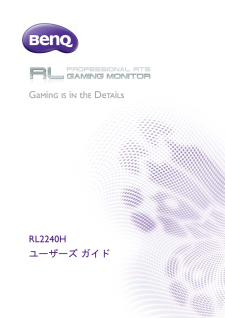

![前ページ カーソルキー[←]でも移動](http://gizport.jp/static/images/arrow_left2.png)